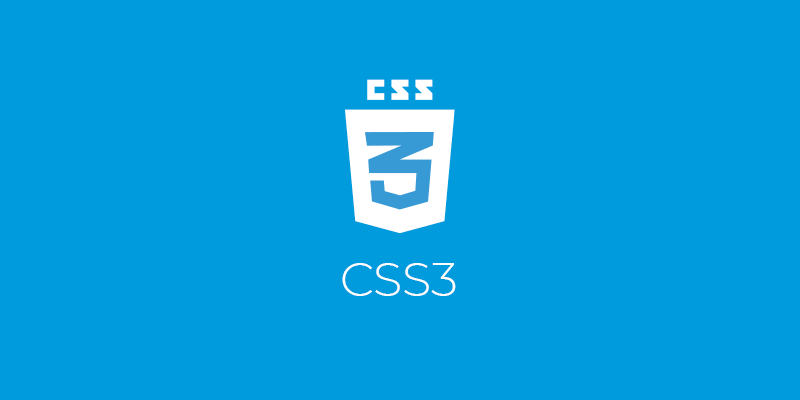コーディング時に依頼されることが多いスクロールエフェクト。
確かに、画面をスクロールしたさいに要素がふわっふわっと表示されると、ちょっと素敵な感じしますね。
アニメーションの動きを当てるAnimate.css、スクロールでトリガーを発動させるwow.js(なんとjQuery不要)を使うと簡単に実装できます。もちろんIE11対応!
そのメモ。
目次
Animate.css
まずはアニメーション用のcssを用意します。
エフェクトをつけたい要素にclassを追加するだけで、簡単にCSSアニメーションが実装されます。
そのまま使うと動きが派手過ぎたりするので、必要に応じて調整します(※後述)。
使い方
上記サイトからamimate.cssをダウンロード&適所に格納&headにリンク記述。
WordPress内で使用する場合は、Animate.cssとWOW.jsがセットになったプラグインがあるので、それを使ってもいいかと思います(ちょっと古いのが気になりますが…)。このサイトではfunctopns.phpで参照タグを追記させています。
要素にclassを追加します。エフェクトの種類は上記公式サイトで各classごとの動きが確認できます。
.animatedとエフェクトのclassとループさせたい場合の.infinite
試しにbounceをループでかけてみます。
エフェクトをかけたい要素にclass="animated bounce infinite"を付けます。
さすがにループだとしつこいですね。
.infiniteを付けなければ、1回(あるいはclassで回数を指定)で動作は終わります。
wow.js
ぶっ飛んだ公式サイト😅
先ほどの例ではその場でのエフェクトでしたが、スクロールに応じてエフェクトが発生するトリガーを実装するためのJavaScript、wow.jsを利用します。
使い方
上記サイトの/disr/からwow.jsをダウンロード&適所に格納&リンク記述。
要素にclassを追加します。animate.css単体のときと異なり、セットで使う場合は
animateではなくwowを使用します。なので、エフェクトを付けたい要素に
class="wow bounce"を付加することになります。
wow.jsへの参照リンクを貼り、それとは別に下記の実行用のscriptを</body>の直前に記述します。
静的ページの場合
<script>
new WOW().init();
</script>WordPressの場合
WordPress内で実装する場合は、簡単にfooter.php内の</body>の直前に追記するか、あるいはfunction.phpに以下を追記します。
//footerにタグを追加
add_action( 'wp_footer', 'add_meta_to_footer' );
function add_meta_to_footer() {
echo '
<script>
new WOW().init();
</script>
';
}と記載すると、</body>の直前に追加されます。
.wowとエフェクトのclass一例
画面に要素が入るとエフェクトが発動するので、
ゆっくりとスクロールさせてください。
カスタマイズ
Animate.cssの動きの調整
結構簡単に実装できますが、だいぶ動きが大きいです。例えば、ブログの記事カードがほわっほわっと表示させたい場合など、ちょっとダイナミック過ぎます。
animate.cssを開いて記述を見てもらうと分かりますが、各classの動きをkeyframeで設定したものになります。要はその設定の数値を調整すればいいのですが、animate.cssを直に変更しちゃうのは避けたいので、調整したclassの箇所をコピーして分かりやすいclass名に変更し、それを調整します。
例えば、fadeInUp
ダイナミックですね。
animate.cssの該当箇所を選んでコピー。
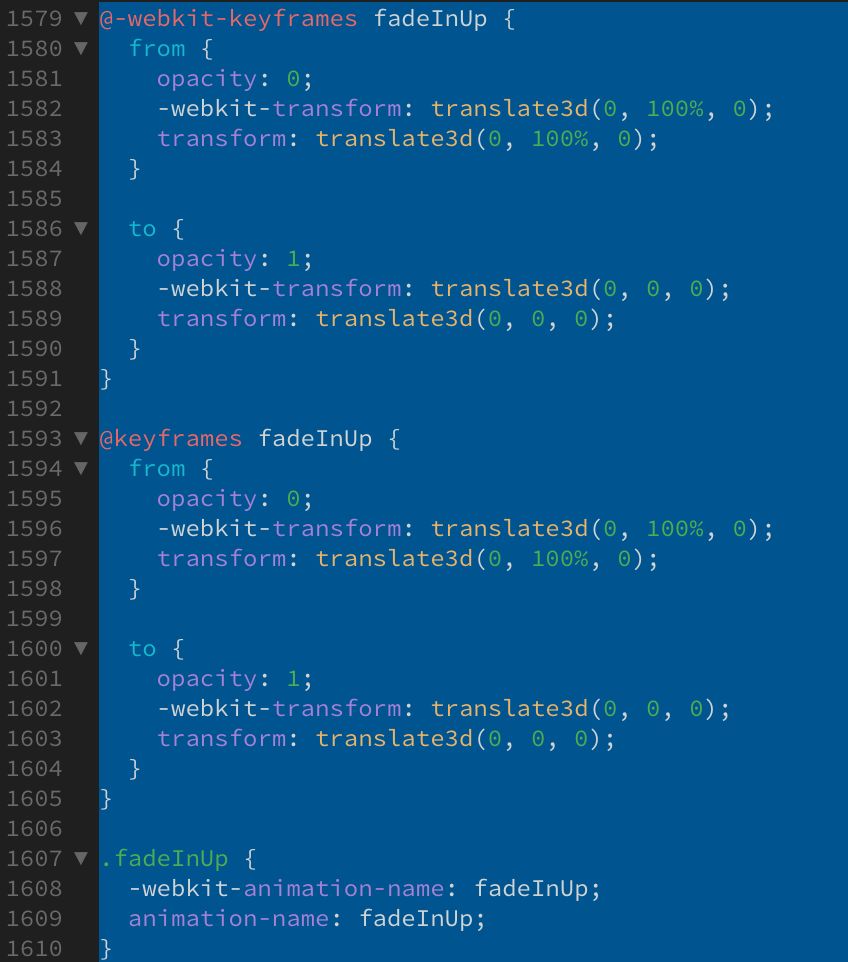
直後にペーストして、ここではfadeInUpSmallというclass名に、100%となっている数値を60%等に変更します。
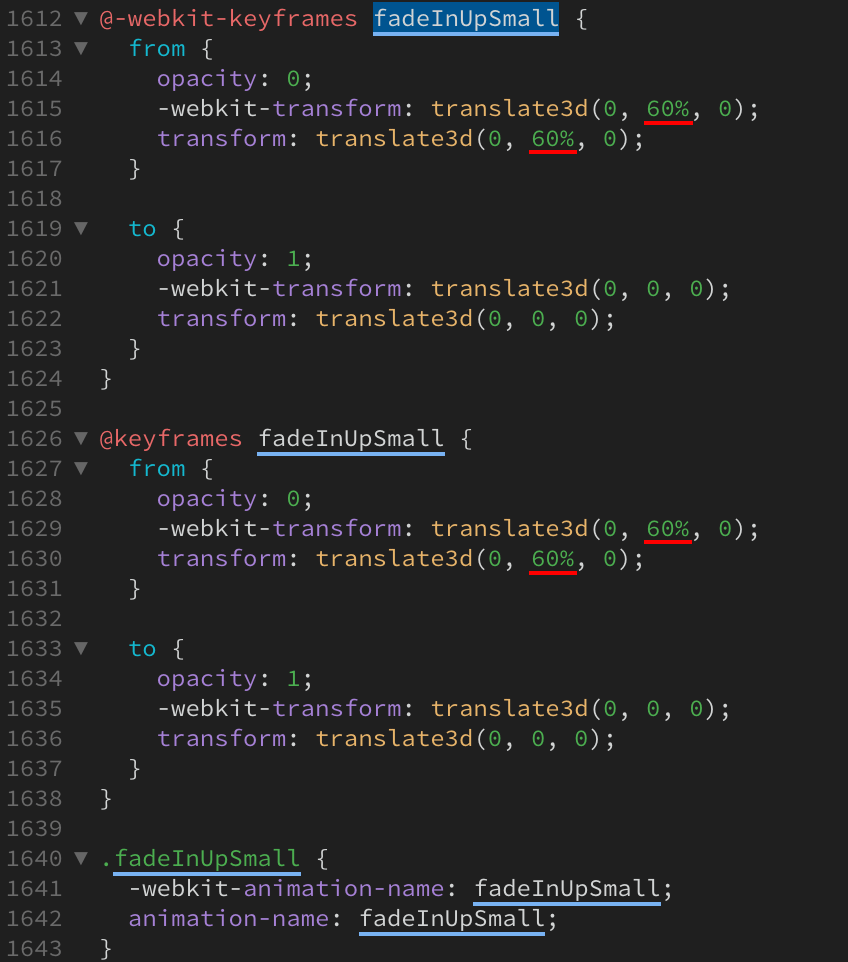
数値の変更箇所は、class(動き)によって異なります。animate.cssを触りたくない人は、編集用のcssに記述してください。
さっきのfadeInUp
新たに作ったfadeInUpSmall
ちょっと分かりずらいのですが、動きが小さくなりました。
Animate.cssに調整用のclassがあったのでまとめ
Animate.cssの後ろの方に、調整用のclassが何種かあることに今更ながら気付きました。なんという気配りでしょう!(wow.jsにも同様のオプションがありますので、好みの方を使ってください)
wow.jsとセットで使っている場合は、.animatedではなく.wowを使用していたので、再び.animatedを付加する必要があります。
.animated.infinite {
-webkit-animation-iteration-count: infinite;
animation-iteration-count: infinite;
}
.animated.delay-1s {
-webkit-animation-delay: 1s;
animation-delay: 1s;
}
.animated.delay-2s {
-webkit-animation-delay: 2s;
animation-delay: 2s;
}
.animated.delay-3s {
-webkit-animation-delay: 3s;
animation-delay: 3s;
}
.animated.delay-4s {
-webkit-animation-delay: 4s;
animation-delay: 4s;
}
.animated.delay-5s {
-webkit-animation-delay: 5s;
animation-delay: 5s;
}
.animated.fast {
-webkit-animation-duration: 800ms;
animation-duration: 800ms;
}
.animated.faster {
-webkit-animation-duration: 500ms;
animation-duration: 500ms;
}
.animated.slow {
-webkit-animation-duration: 2s;
animation-duration: 2s;
}
.animated.slower {
-webkit-animation-duration: 3s;
animation-duration: 3s;
}fadeInUpで色々試してみます。
画面に要素が入るとエフェクトが発動するので、
ゆっくりとスクロールさせてください。
.animated.infinite
リピートです。
.animated.delay-1s
アニメーションの開始を1秒遅らせます。
.animated.delay-2s
アニメーションの開始を2秒遅らせます。
.animated.delay-3s
アニメーションの開始を3秒遅らせます。
.animated.delay-4s
アニメーションの開始を4秒遅らせます。
.animated.delay-5s
アニメーションの開始を5秒遅らせます。
.animated.fast
アニメーション一回分の時間の長さを0.8秒にします(animate.cssのデフォルトのは1秒)。
.animated.faster
アニメーション一回分の時間の長さを0.5秒にします。素早い。
.animated.slow
アニメーション一回分の時間の長さを2秒にします。
.animated.slower
アニメーション一回分の時間の長さを3秒にします。ゆっくり。
.animated.faster.delay-3s
合わせ技の例です。アニメーションの開始を3秒遅らせ、アニメーション一回分の時間の長さを0.5秒にします。じんわりシュッ。
wow.jsの調整用オプションまとめ
長々とanimete.cssの調整用classについてまとめましたが、wow.jsでも調整できるオプションがあります。こっちの方が話が早いですね。。
| data-wow-duration | アニメーションの継続時間を変更する |
|---|---|
| data-wow-delay | アニメーションを開始するまでの遅延時間 |
| data-wow-offset | アニメーションを開始する距離(ブラウザの下部に関係します) |
| data-wow-iteration | アニメーションのリピート回数 |
rubberBandで試してみます。これがデフォルトの動きです。
2秒遅延して3秒かけてじんわりアニメーション
.rubberBandで試してみます。
data-wow-duration="3s" data-wow-delay="2s"を付け加えます。
<div class="alert alert-default wow rubberBand mt-3" data-wow-duration="3s" data-wow-delay="2s" role="alert"></div>ブラウザ下部まで100来たところでアニメーションを開始し、5回繰り返す
data-wow-offset="100" data-wow-iteration="5"を付け加えます。
<div class="alert alert-default wow rubberBand mt-3" data-wow-offset="100" data-wow-iteration="5" role="alert"></div>モバイルではアニメーションを実行させないなど、カスタマイズ用の記述もあるんですが、それに関しては公式の「HOW TO USE?」を参照してください(ページの一番下の部分です)。
おまけ実験室
wobble編
やっかましいwobble!(やかましすぎて酔うのでslowerを付加しています) 絶対使うことは無いなと思ってましたが、
カスタマイズでオリジナルclassを作り動きを調整してみました。うーん、どこかで使えるかな?
hoverでアニメーションさせたい
ここではhoverでイベント発生してほしいので、animate.cssのみの使用となります。
jQueryでhover時にclassを付加させてみます。
mouseoverでaddClass、mouseoutでremoveClassですね。
<script>
$('.hover-test').hover(
function(){$(this).addClass('pulse');},
function(){$(this).removeClass('pulse');}
);
</script>hover-testというclassにhoverでアニメーションの動きを指定するclasspulseを付加します。animatedは元から付加されています。
<div class="hover-test alert alert-default animated mt-3"></div>リンクを設定してないとはいえ、hoverエフェクトがあるのにカーソルが矢印のままなのは気になります。インラインですがcursor: pointer;を指定してみます。